win11记事本乱码怎么办?win11记事本乱码的解决方法
时间:2022-10-26 21:47
win11记事本乱码怎么办?今日为你们带来的文章是win11记事本乱码的解决方法,还有不清楚小伙伴和小编一起去学习一下吧。
win11记事本乱码怎么办?win11记事本乱码的解决方法
第一步,使用搜索功能,搜索并打开“控制面板”(如图所示)。
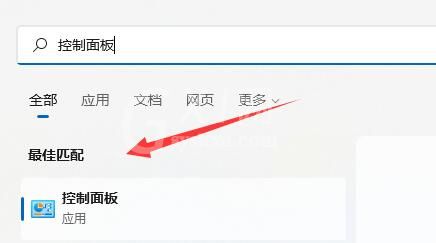
第二步,点击时钟和区域下的“更改日期、时间或数字格式”(如图所示)。
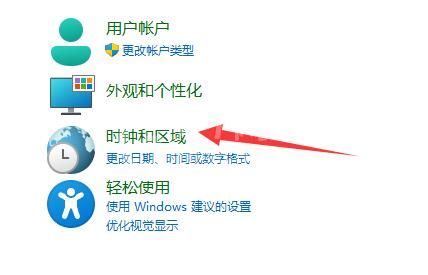
第三步,点击上方的“管理”选项卡(如图所示)。
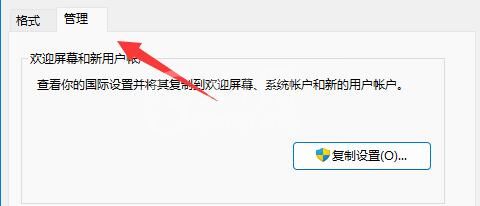
第四步,点击下方“更改系统区域设置”(如图所示)。
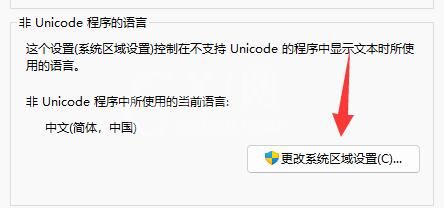
第五步,将当前系统区域设置改为“中文(简体,中国)”并“确定”保存即可(如图所示)。
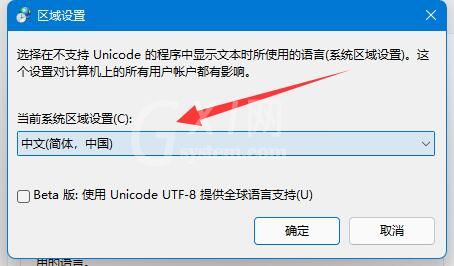
以上就是给大家分享的win11记事本乱码怎么办的全部内容,更多精彩内容尽在Gxl网!



























